Puhuimme siitä, miten saat kaiken irtiMac käyttämättä mitään kolmannen osapuolen sovelluksia, ja onnistuimme menemään läpi monien ominaisuuksien avulla asioiden tekemisessä. Tänään puhumme siitä, että saat entistä enemmän irti Mac OS X: stä kolmansien osapuolten sovellusten avulla. Olemme jo keskustelleet siitä, kuinka voit käyttää Slate-yksikköä ikkunoiden uudelleen järjestämiseen, GeekTools-työkalun huijaamiseen, MagicPrefs -sovelluksen lisäämään voimaa Magic-hiirelle (ja ohjauslevylle), Supertab-ohjelmaa lisäämään virtaa ⌘ + Välilehti. Nyt siirrymme muihin sovelluksiin tuottavuuden lisäämiseksi. Tämän oppaan tarkoituksia varten olemmejoka kattaa sovellukset, joiden avulla Mac-tietokoneesi voi ylittää laatikkovaatimukset, vältetään sovelluksia, jotka voivat replikoida jo helppokäyttöisen Mac OS X -toiminnon.

Seuraavassa luetellut ratkaisut ovat pääsääntöisesti vapaasti käytettäviä tai pakattuina yksinkertaisina versioina (joilla on riittävä pääsy), koska tuottavuus ei saisi maksaa palkkioita.
Tehokas järjestelmän ylläpito taikurin kautta
Olemme keskustelleet sotkun vähentämistekniikoista vuonnamenneisyydessä, mutta he yleensä poistavat vain väliaikaiset tiedostot ja roskakorit, mikä on todellakin suuri apu, mutta siihen on enemmän. Taikuri on sovellus, joka kaiken muun lisäksi, joka voi tehdä, paikantaa ja poistaa käyttämättömiä, monistaa ja / tai roskatiedostoja, etsiä troijalaisia, optimoida sovelluksia ja poistaa sovelluksia kokonaan ilman jäännöstiedostoja. Se käynnistää myös kelluvan widgetin, joka antaa reaaliaikaista palautetta suorittimen ja GPU: n lämpötilasta. Tämän käytön jälkeen sinun täytyy ihmetellä, miksi tarvitset mitään muuta ylläpitosovellusta.
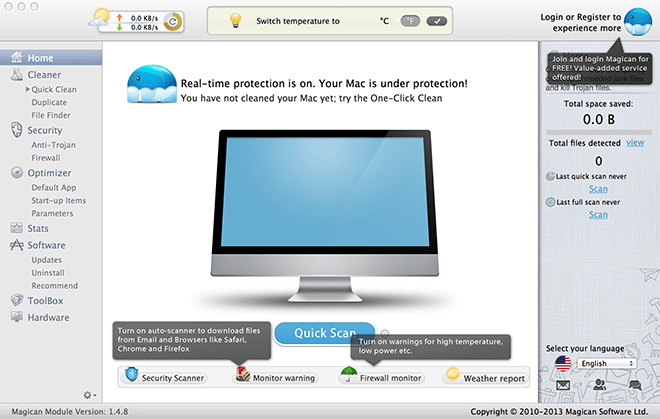
Lataa taikuri täältä.
Useita kohteita leikepöydällä käyttämällä Jumpcutia
Voitaisiin ajatella, että jotain perus- jayksinkertainen, koska kopiointi ja liittäminen voisi käyttää vähän optimointia, mutta Jumpcut tarjoaa ratkaisun ongelmaan, jota emme tienneet, että meillä oli; voit varastoida kopioidun sisällön leikepöydälle. Käynnistä sovellus ja määritä pikakuvake (tai käytä oletusasetusta). Voit kopioida useita kohteita, ja ne kaikki luetellaan sovelluksessa muistettavaksi. Tämä on yksi niistä ominaisuuksista, joka saa sinut ihmettelemään, miksi se ei ole yleisempi.
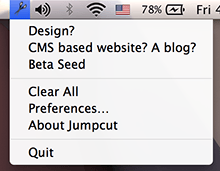
Lataa Jumpcut täältä
Häiriöiden välttäminen itsehallinnalla
Yksi suurimmista häiriötekijöistä, jotka tänään kärsivät meistäon kyvyttömyys keskittyä. Tämä ei tarkoita sitä, että ihmiset ovat luonnostaan kykenemättömiä keskittymään, mutta verkossa on vain tekemistä niin paljon, että tuntuu tuhlaukselta olla tekemättä heitä usein. Jos työ on kuitenkin niin tärkeää, että sinulla ei yksinkertaisesti ole varaa häiriötekijöihin, mutta et voi hallita tarvetta / refleksia vierailla suosikkisivustoissasi, Self Control -sovellus tekee sen puolestasi. Laita vain estettävät sivustot (mustalle listalle) ja määritä ajastin, kuinka kauan haluat pysyä poissa kyseisistä sivustoista. Kun aloitat, lähtölaskuri laskee Dockissa, ja kyseiset sivustot eivät yksinkertaisesti avaudu, riippumatta siitä, mitä yrität. Muista, että tämä toimii vain verkkosivustoilla, ei sovellusten rajoittamisessa.
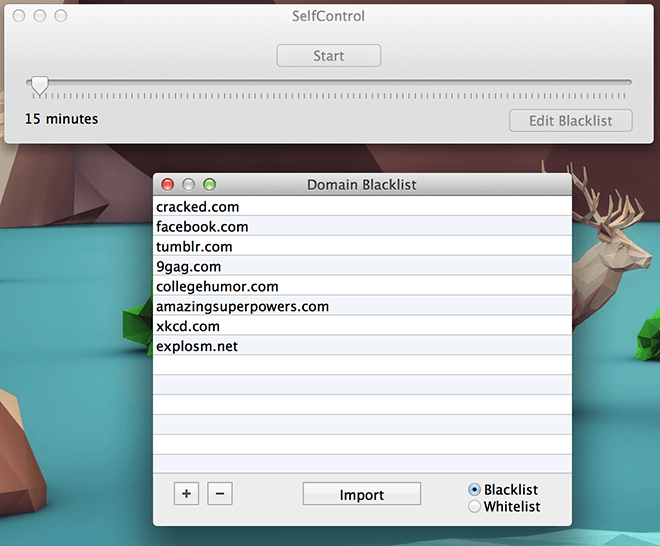
Lataa Omavalvonta Täältä
Erätiedostojen uudelleennimeämisen nimienvaihdin
Ominaisuus, joka on hyvin yleinen Microsoft Windowsissa jaNäennäisesti puuttuvan Mac OS X: stä on kyky muuttaa tiedostojen nimiä erässä. Windowsissa kysymys on vain kaikkien tiedostojen valinnasta ja F2-näppäimen painamisesta, vaikka vaihtoehtosi ovatkin tässä suhteessa rajoitetut. Mac-tietokoneessa tarvitset työkalun, kuten Name Changer, jonka avulla voit nimetä tiedostoja uudelleen irtotavarana. Kyse ei ole vain tiedostojen uudelleennimeämisestä, voit itse pitää ja muuttaa tiettyjä elementtejä, jos haluat. Jos otat kuvakaappauksen ja haluat muuttaa sanaa "kuvakaappaus", mutta pidät loput, voit tehdä sen täällä. Se on varsin tärkeä tuottavuuden työkalu, jos käsittelet paljon tiedostoja eri lähteistä.
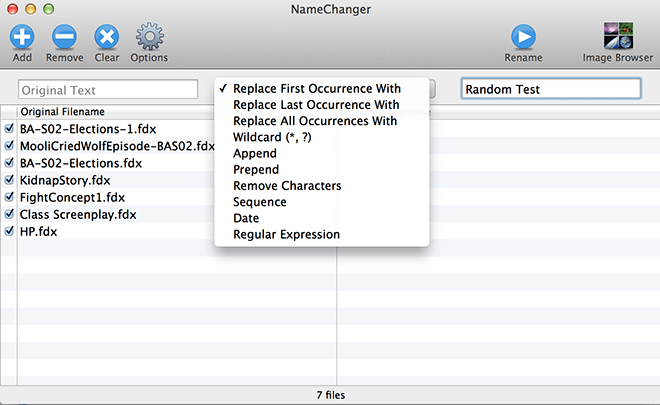
Lataa nimimuuttaja tästä
Mind kartoitus Mindnoden kanssa
Mindnode on mielen kartoitusväline. Mielen kartoitus on ideoidesi puristaminen puun muodossa, järjestämällä ajatukset siten, että voit jäljittää idean koko historian visuaalisessa tilassa. Mindnode tarjoaa lite (ilmaisen) version ja maksullisen version. Lite-versiossa on alueellisia rajoituksia, mutta jos se on saatavana omalla alueellasi, sinun pitäisi tehdä tästä katkaistu tuottavuusistuntosi, koska ei ole parempaa tapaa tutkia ideoita kuin nähdä niiden haarautuva.
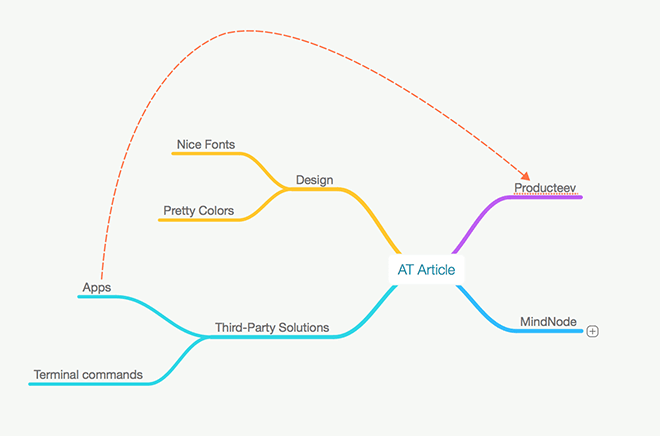
Lataa Mindnode Lite täältä
Tehtävä Producteevin kautta
Olemme kirjoittaneet kokonaisen artikkelin kirjoittamattatodellisesta tuottavuussovelluksesta, tämä johtuu siitä, että erityisesti tuottavuutta varten suunnitellut sovellukset ovat yleensä premium-sovelluksia, liian monimutkaisia käyttää ja liian yksimielisiä. Producteev ei ole mikään niistä. Se on yhteistyöhakuinen tuottavuussovellus, jonka avulla monimutkaisten kaavioiden sijaan voit merkitä ja tehdä aikatehtäviä, niin yksinkertaisia kuin arvon syöttäminen ja sen kanssa pelaaminen. Voit merkitä liittyvät tiedot merkinnällä ja se tuottaa optimoidun työnkulun ratkaisuna. Voit myöhemmin hakea tehtäviä joko nimen, projektin nimen tai tarrojen perusteella. Tämä sovellus toimii sekä sosiaalisen tuottavuuden sovelluksena että yksittäisen tehtäväluettelon ylläpitäjänä. Tuottavaa todellakin.
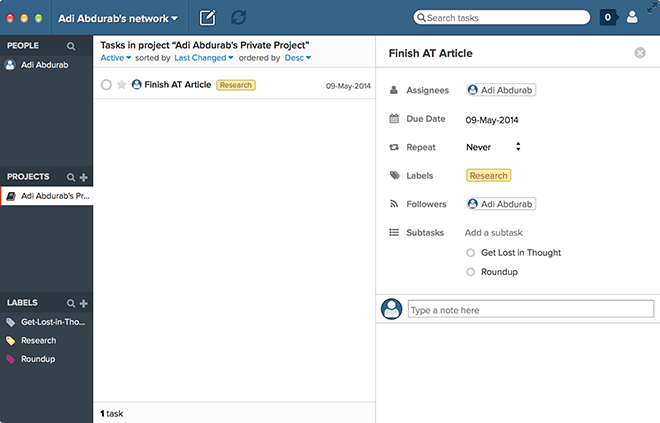
Lataa Producteev täältä
Parempi kosketustyökalu
Olemme jo keskustelleetparantamalla maagista hiirtä ja ohjauslevyä MagicPrefsillä, mutta sellaisen työkalun kuten Better Touch Tool avulla voit kokonaan muotoilla taikuushiiren, ohjauslevyn, näppäimistön, harppausliikkeen (jos sinulla on) ja jopa perushiiren koko eleiden spektrin. jos tarvitset. Se on todella näky, kun katso, kun et enää sitoudu valmistajan rajoituksiin. Nämä muutokset eivät myöskään sido ikuisesti, voit keskeyttää ne aina kun haluat ja jatkaa kuten aina.
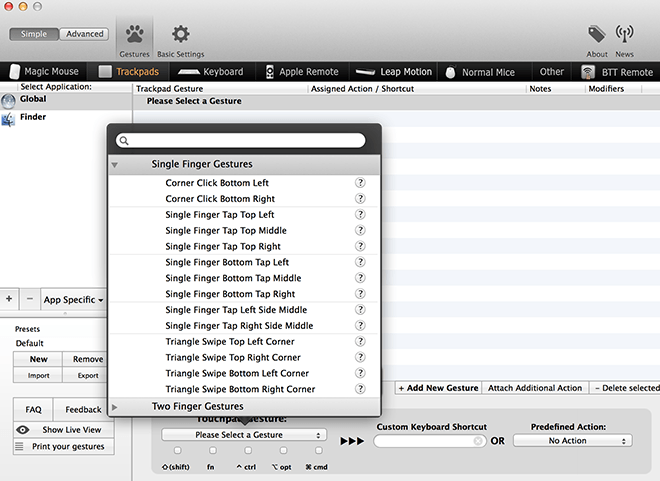
Lataa Parempi kosketustyökalu tästä
Symboli Caddy
Emme viettää paljon aikaa huolestuttaessaHallintapaneeli, koska rehellisesti sanottuna se tuntuu tyhjältä, Symbol Caddy -widget on kuitenkin löytänyt tavan tehdä siitä vähemmän tylsää. Sen sijaan, että ohjelmoisit symbolipikakuvakkeita tai joutuisit hakemaan niitä google aina, voit asentaa tämän widgetin ja kopioida haluamasi symbolit. Se on niin yksinkertaista. MacBookin käyttäjät huomauttavat: Jos Kojelauta on poistettu käytöstä, mutta et halua palauttaa sitä, painikkeella Fn + F12 aukeavat Kojelaudan Widgetit työpöydälläsi, vapauta ne, jotta ne poistuvat.
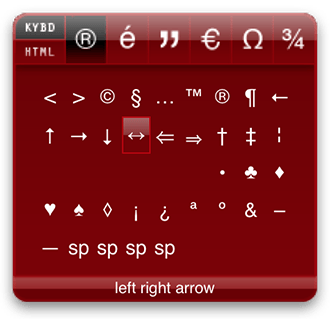
Lataa Symbol Caddy -widget täältä
Tiedätkö mitä ikävöimme? Jätä meille viesti alla oleviin kommentteihin.












Kommentit